Word 365: Įjungti arba Išjungti Automatinį Išsaugojimą

Norite įjungti arba išjungti Automatinio Išsaugojimo parinktį? Sužinokite, kaip įjungti arba išjungti Automatinio Išsaugojimo funkciją Word 2019 arba Microsoft 365.
Jei iki šiol manėte, kad su tvarkykle susijusios problemos iškilo tik sistemoje „Windows“, tai gali šiek tiek nustebinti, tačiau yra „Mac“ vartotojų, kuriems dažnai tenka susidurti su „Mac“ tvarkyklių konfliktais. Kad viskas būtų perspektyvesnė, pateikiame keletą realaus gyvenimo pavyzdžių, kai svarbu atnaujinti „Mac“ tvarkykles, kad nenukentėtų išoriniai įrenginiai ar bendras „Mac“ funkcionalumas.
Taip pat skaitykite: Kaip atnaujinti tvarkykles sistemoje „Windows 11“.
Kaip atnaujinti tvarkyklę „Mac“ arba „MacBook“.
Sprendimas Nr. 1 – Patikrinkite aparatinę įrangą
Užuot pradėję taikyti bet kokias išplėstines priemones, pirmiausia patikrinkite, ar jūsų aparatinė įranga veikia gerai. Pavyzdžiui, jei USB jungtis yra problemiška, patikrinkite, ar USB laidas, kurį prijungėte prie „Mac“, nepažeistas arba neprijungtas laisvai. Galite pabandyti prisijungti prie kito „Mac“ ir įsitikinti, ar jis vis dar kelia problemų, ar ne.
Sprendimas Nr. 2 – leisti atnaujinti tvarkykles iš „App Store“ ir nustatytų kūrėjų
Yra atvejų, kai jūsų „Mac“ nepriima tvarkyklių iš trečiųjų šalių kūrėjų, todėl jų neįdiegia. Jei pasitikite kūrėju, galite įjungti toliau nurodytus nustatymus. Tačiau jei „Mac's Gatekeeper“ saugumas ragina to nedaryti, patartina turėti paruoštą antivirusinę programą kaip antrąją gynybos liniją. Štai kaip galite leisti atnaujinti tvarkykles iš „App Store“ ir nustatytų kūrėjų.
1 veiksmas – spustelėkite „Apple“ piktogramą ir spustelėkite Sistemos nuostatos .

2 veiksmas – spustelėkite Sauga ir privatumas .
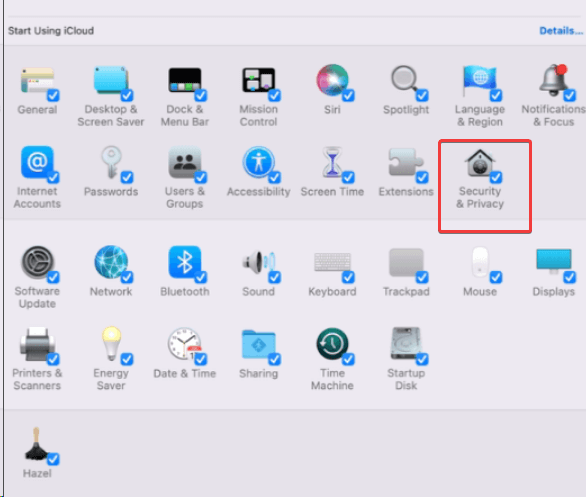
3 veiksmas – spustelėkite užrakto piktogramą ir įveskite „Mac“ slaptažodį.
4 veiksmas – spustelėkite „App Store“ ir nustatytus kūrėjus ir spustelėkite užrakto piktogramą, kad išsaugotumėte.
Sprendimas Nr. 3 – atsisiųskite tvarkykles atnaujindami „Mac“.
„Mac“ atnaujinimas į naujausią versiją taip pat padeda atnaujinti tvarkykles. Tai dar labiau užtikrins suderinamumą su naujausia aparatine ir periferine įranga. Norėdami atnaujinti „Mac“ , atlikite toliau nurodytus veiksmus –
1 veiksmas – spustelėkite „Apple“ piktogramą.
2 veiksmas – spustelėkite Sistemos nuostatos .

3 veiksmas – spustelėkite programinės įrangos naujinimas ir patikrinkite, ar yra naujinimų.
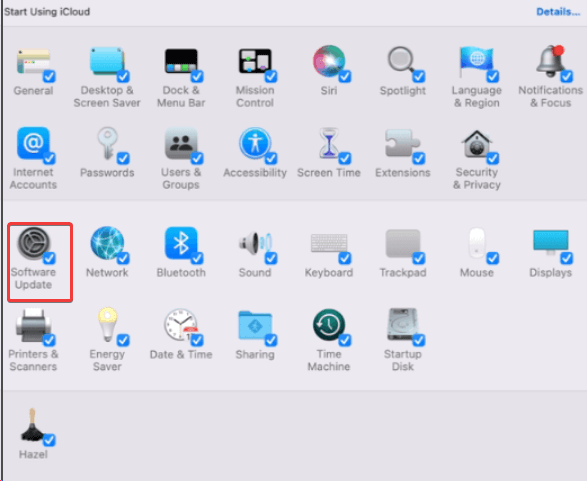
4 veiksmas – spustelėkite Atnaujinti dabar ir vykdykite ekrane pateikiamas instrukcijas, kad įdiegtumėte naujinimus.
5 veiksmas – įdiegę naujinimus iš naujo paleiskite „Mac“.
Sprendimas Nr. 4 – eikite į įrenginių gamintojų svetainę
Jei žinote apie konkretų periferinį įrenginį, kuris sukelia problemų. Galite eiti į gamintojo svetainę ir atsisiųsti tvarkyklę. Kai tai padarysite, atlikite toliau nurodytus veiksmus –
1 veiksmas – dukart spustelėkite ir ištraukite tvarkyklę, kad ją ištrauktumėte.
2 veiksmas – paleiskite .pkg diegimo failą.
3 veiksmas – kaip minėjome anksčiau, jei pasitikite leidėju, eikite į Sistemos nuostatos > Sauga ir privatumas ir spustelėkite Vis tiek atidaryti.
4 veiksmas – autentifikavimui turėsite įvesti savo vartotojo vardą ir slaptažodį.
5 veiksmas – spustelėkite įdiegti, kad tęstumėte procesą.
6 veiksmas – iš naujo paleiskite „Mac“.
7 veiksmas – kadangi „macOS“ tvarkyklė yra įdiegta kaip branduolys arba sistemos plėtinys, atlikite šiuos veiksmus:
Sprendimas Nr. 5 – patikrinkite tvarkyklės suderinamumą
Nors tai nėra labai dažnas scenarijus, gali būti, kad susiduriate su ne klasės aparatine įranga. Tokiu atveju pirmiausia turėsite įsitikinti, ar aparatinė įranga suderinama su jūsų „Mac“. Turėsite ieškoti atnaujintos tvarkyklės. Norėdami tai padaryti, eikite į „Mac“ žiniatinklio naršyklę, ieškokite [ aparatūros pavadinimas ] OS suderinamumas .
Ar sugebėjote išspręsti vairuotojų konfliktus
Nuoširdžiai tikimės, kad iki šiol jums pavyko išspręsti „Mac“ tvarkyklių konfliktus ir jūsų išorinis įrenginys veikia gerai. Jei radote šio įrašo vertingumo, pakelkite jį nykščiais ir pasidalykite savo patirtimi toliau pateiktame komentarų skyriuje. Norėdami gauti daugiau tokio turinio, skaitykite „BlogWebTech360“. Taip pat galite susisiekti su mumis „Facebook“, „Pinterest“, „Instagram“, „YouTube“ ir „Flipboard“.
Norite įjungti arba išjungti Automatinio Išsaugojimo parinktį? Sužinokite, kaip įjungti arba išjungti Automatinio Išsaugojimo funkciją Word 2019 arba Microsoft 365.
Sužinokite, kaip lengvai pašalinti Bing iš Windows 11 paieškos sistemos, kad gautumėte geresnius paieškos rezultatus.
Sužinokite, kaip išspręsti „Windows 11“ failų naršyklės problemas ir atnaujinti į modernią sąsają su mūsų naudingais patarimais.
Sužinokite, kaip greitai ir lengvai rasti „Mano kompiuterį“ sistemoje „Windows 11“ ir „Windows 10“. Šiame straipsnyje pateikiame naudingus patarimus ir sprendimus.
Neskelbkite savo nuotraukų nemokamai „Instagram“, kai už jas galite gauti pinigų. Skaitykite ir žinokite, kaip užsidirbti pinigų „Instagram“ ir išnaudokite visas šios socialinių tinklų platformos galimybes.
Sužinokite, kaip lengvai redaguoti ir pašalinti PDF metaduomenis. Šis vadovas padės lengvai redaguoti arba pašalinti PDF metaduomenis keliais paprastais būdais.
Ar žinote, kad „Facebook“ turi visą jūsų telefonų knygos kontaktų sąrašą kartu su jų vardu, numeriu ir el. pašto adresu.
Dėl šios problemos kompiuteris gali tinkamai neveikti ir gali reikėti pakeisti saugos nustatymus arba atnaujinti tvarkykles, kad juos išspręstumėte.
Šis tinklaraštis padės skaitytojams konvertuoti įkrovos USB į ISO failą naudojant trečiosios šalies programinę įrangą, kuri yra nemokama ir apsaugota nuo kenkėjiškų programų.
Patekote į „Windows Defender“ klaidos kodą 0x8007139F ir sunku atlikti nuskaitymą? Štai būdai, kaip galite išspręsti problemą.
Šis išsamus vadovas padės ištaisyti „Task Scheduler Error 0xe0434352“ jūsų „Windows 11/10“ kompiuteryje. Patikrinkite pataisymus dabar.
„LiveKernelEvent 117“ „Windows“ klaida sukelia jūsų kompiuterį užšąla arba netikėtai sugenda. Sužinokite, kaip diagnozuoti ir ištaisyti, atlikdami ekspertų rekomenduojamus veiksmus.
Šis tinklaraštis padės skaitytojams išspręsti „PowerPoint“ neleis įrašyti garso problemų „Windows“ kompiuteryje ir netgi rekomenduos kitus ekrano įrašymo pakaitalus.
Svarstote, kaip rašyti PDF dokumente, nes turite užpildyti formas, pridėti komentarų ir parašyti. Aptikote tinkamą įrašą, skaitykite toliau!
Šis tinklaraštis padės vartotojams pašalinti vandens ženklą „System Requirements Not Met“ ir mėgautis sklandesne ir saugesne „Windows 11“ patirtimi bei švaresniu darbalaukiu.
Šis tinklaraštis padės „MacBook“ naudotojams suprasti, kodėl kyla „Pink Screen“ problemos ir kaip jas greitai ir paprastais veiksmais išspręsti.
Sužinokite, kaip visiškai arba pasirinktinai išvalyti „Instagram“ paieškos istoriją. Taip pat atgaukite saugyklos vietos pašalindami pasikartojančias nuotraukas naudodami geriausią „iOS“ programą.
Išmokite ištaisyti klaidos kodą 36 „Mac“ išoriniuose diskuose. Nuo terminalo komandų iki failų leidimų atraskite sklandaus failų perdavimo sprendimų.
Staiga negaliu dirbti su savo HID skundu jutikliniu ekranu. Aš nesuprantu, kas pateko į mano kompiuterį. Jei tai jūs, čia yra keletas pataisymų.
Šis tinklaraštis padės skaitytojams ištaisyti 76 vykdymo klaidą: kelias nerastas „Windows“ asmeniniame kompiuteryje atlikus ekspertų rekomenduojamus veiksmus.
„Windows 10“ suteikia daugybę pelės tinkinimo parinkčių, todėl galite lanksčiai nustatyti, kaip veikia jūsų žymeklis. Šiame vadove gerai pasimokykite, kaip efektyviai naudoti savo pelę.
Sužinokite, kaip paaukoti Robux savo draugams Roblox platformoje. Šiame straipsnyje rasite efektyvius metodus, kaip pasidalinti Robux greitai ir lengvai.
Išsamus vadovas, kaip <strong>atšaukti „Netflix“</strong> prenumeratą ir atsisakyti paskyros. Sužinokite, kokios yra priežastys ir procesas, kaip tai padaryti.
Sužinokite, kaip daryti geresnes asmenukes su išmaniojo telefono kamera, naudojant efektyvius patarimus ir gudrybes.
Kaip atkurti gamyklinius Meta Quest 2 suraskite visus paslapčių ir gudrybių sprendimus, kad pagerintumėte savo virtualios realybės patirtį.
Sužinokite, kas peržiūrėjo jūsų „Instagram“ profilį, naudojant efektyvius įrankius ir strategijas. Išsiaiškinkite, kaip sekti savo „Insta“ persekiotojus!
Kaip įjungti nuotolinio darbalaukio ryšius „Windows 10“: žingsniai, patarimai ir priemonės, kad būtų galima pasiekti kompiuterį nuotoliniu būdu. Sužinokite daugiau apie „Windows Remote Desktop Connection“.
Pasitaiko atvejų, kai pokalbio draugas gali jus suerzinti ir nenorite, kad jis matytų jūsų istorijas ar žavesius. Tokiu atveju sužinokite, kaip pašalinti arba užblokuoti ką nors „Snapchat“.
Kaip pataisyti, kad „Nintendo Switch“ neįsijungtų? Štai 4 paprasti sprendimai, kaip ištaisyti, kad „Nintendo Switch“ neįsijungtų.
Gaukite atsakymus į „Android“ problemą: kaip iš naujo paleisti telefoną be maitinimo mygtuko? Aptarti šeši geriausi būdai iš naujo paleisti telefoną nenaudojant maitinimo mygtuko.




























